Fuel
FuelPHP est un framework PHP simple, flexible et piloté par la communauté.
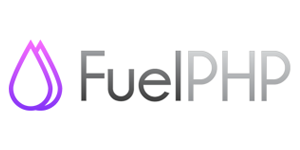
Installation
Utilisez PHP Composer :
composer require shieldon/shieldonCela installera également les dépendances requises pour Shieldon :
- shieldon/psr-http L'implémentation PSR-7, 15, 17 avec une documentation complète et des tests approfondis.
- shieldon/event-dispatcher Le gestionnaire d'événements le plus simple.
- shieldon/web-security Une collection de fonctions liées à la sécurité web.
- shieldon/messenger Une collection de modules pour envoyer des messages à des API ou services tiers, tels que Telegram, Line, RocketChat, Slack, SendGrid, MailGun, et plus encore.
Mise en œuvre
Étapes
1. Avant l'initialisation du noyau
Dans votre fichier fuel/app/bootstrap.php, après cette ligne :
require COREPATH.'bootstrap.php';Ajoutez le code suivant :
Exemple :
/*
|--------------------------------------------------------------------------
| Exécution du pare-feu Shieldon
|--------------------------------------------------------------------------
|
| Le pare-feu Shieldon surveillera toutes les requêtes HTTP arrivant sur votre site web.
|
*/
if (isset($_SERVER['REQUEST_URI'])) {
// Ce répertoire doit être accessible en écriture.
// Nous le plaçons dans le répertoire `fuel/app/tmp`.
$storage = __DIR__ . '/tmp/shieldon_firewall';
$firewall = new \Shieldon\Firewall\Firewall();
$firewall->configure($storage);
$firewall->controlPanel('/firewall/panel');
$response = $firewall->run();
if ($response->getStatusCode() !== 200) {
$httpResolver = new \Shieldon\Firewall\HttpResolver();
$httpResolver($response);
}
}Assurez-vous que le répertoire $storage existe et est accessible en écriture.
2. Définir une route pour le panneau de contrôle du pare-feu
Maintenant, modifiez votre fichier fuel/app/config/routes.php et ajoutez le code suivant :
Exemple :
'firewall/panel(:everything)' => function () {
$panel = new \Shieldon\Firewall\Panel();
$panel->entry();
},L'exemple complet pourrait ressembler à ceci :
Exemple :
return array(
'_root_' => 'welcome/index', // La route par défaut
'_404_' => 'welcome/404', // La route principale pour les erreurs 404
'hello(/:name)?' => array('welcome/hello', 'name' => 'hello'),
'firewall/panel(:everything)' => function () {
$panel = new \Shieldon\Firewall\Panel();
$panel->entry();
},
);C'est tout.
Panneau de contrôle
Vous pouvez accéder au panneau de contrôle du pare-feu à l'adresse /firewall/panel. Pour afficher la page, accédez à cette URL dans votre navigateur :
https://yoursite.com/firewall/panelLa connexion par défaut est shieldon_user, et le mot de passe est shieldon_pass. Après vous être connecté au panneau de contrôle du pare-feu, la première chose à faire est de modifier le nom d'utilisateur et le mot de passe.
Si le pare-feu Shieldon est activé dans la section des paramètres du Daemon, il commencera à surveiller votre site web. Assurez-vous d'avoir correctement configuré les paramètres.